要想学习Python语言,我们需要事先安装Python运行环境。
首先我们需要到Python官网上下载你所需要的python版本。
Python官网:https://www.python.org/
Python官网提供了多个操作系统环境下的版本。
进入官网后,点击【Donwloads】,可以进入版本列表及下载界面
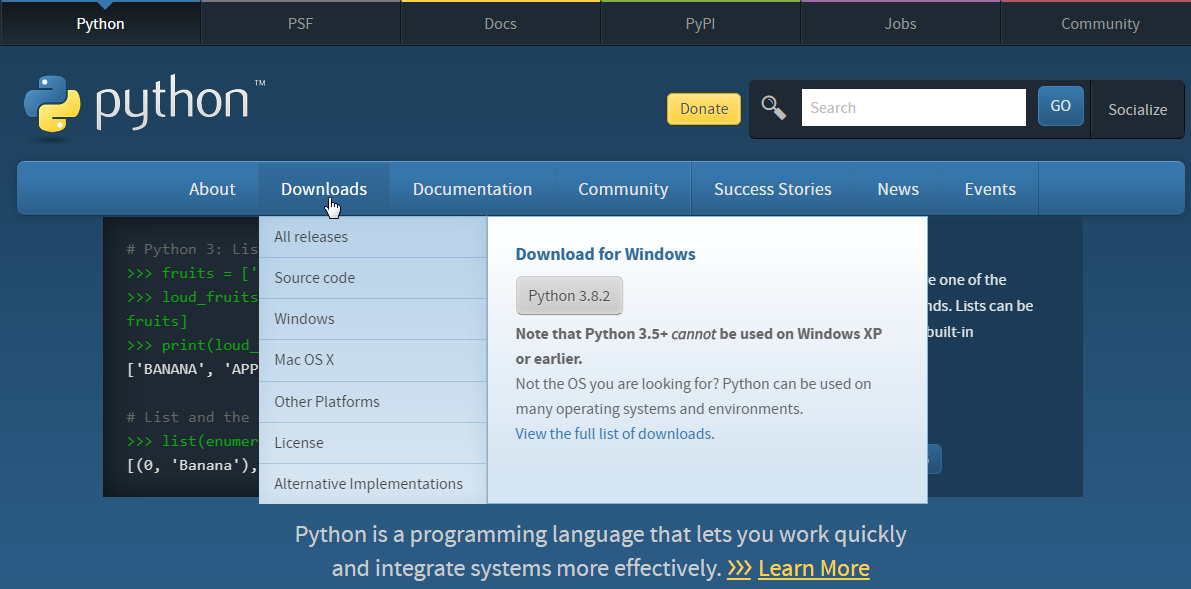
点击[Downloads]
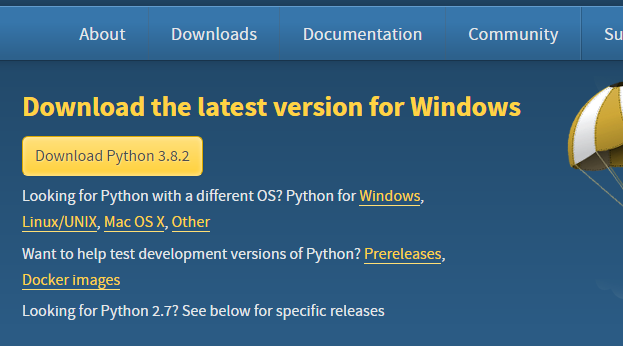
下载界面上面列出了最新版本,或者选择对应的操作系统,进入对应操作系统下的列表。或者在下图所示的版本列表中选择对应的版本
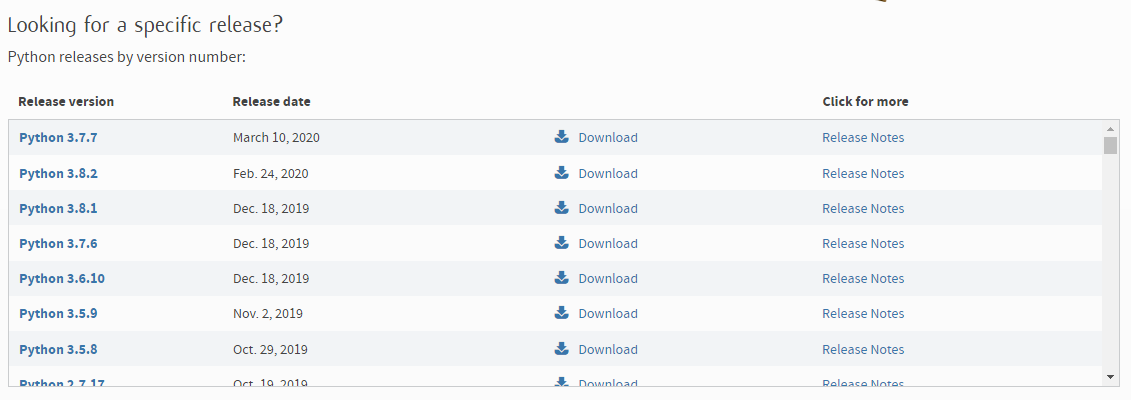
如果在第2个图中选择了对应的操作系统会出现如下图所示的界面:
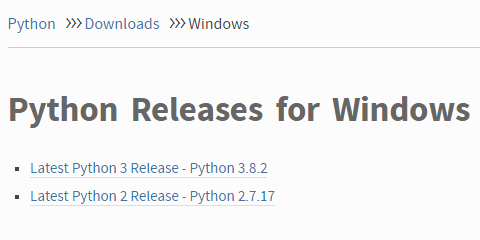
这里选择的Windows版本,列出了官网所支持的最新版本,包括3.X和2.x两种版本情况。
点击对应的版本,可以进入下载界面,如下图:
这里根据自己机器的位数和操作系统类型来选择对应的版本,64位的操作系统可以选择下图中第一个画框的文件,32位的操作系统可以选择第2个画框的文件。
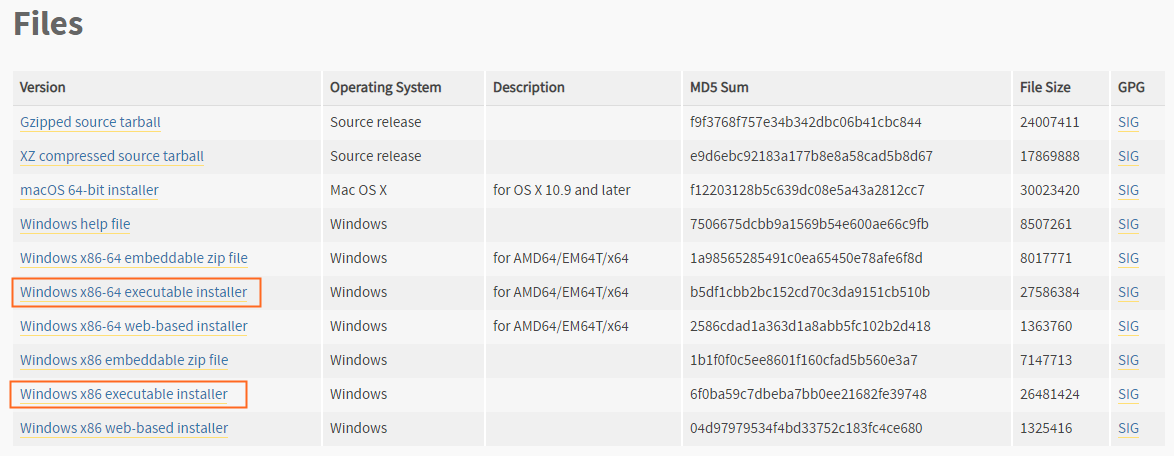
下载完成后,双击下载安装包,则进入Python安装向导,你无需过多的设置,只需要使用默认的设置一直点击"下一步"直到安装完成即可。
安装完成后,为了使用方便,可以根据下面的方法来设置Python的运行环境,即在Windows的路径中添加Python的路径。
(1)右击电脑桌面“我的电脑”->“属性”->“高级系统设置”
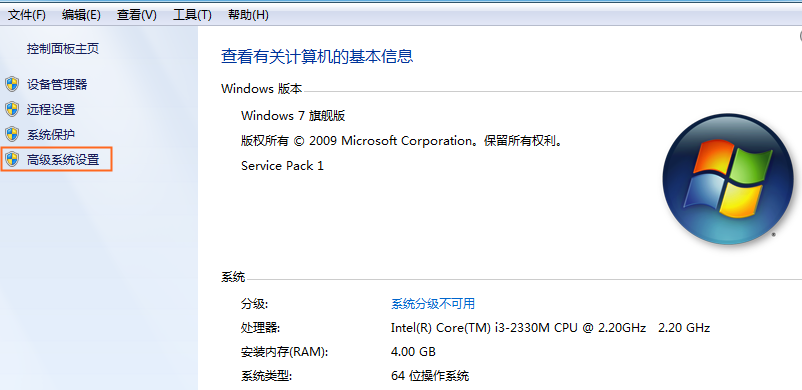
(2)在下图中选择“高级”->“环境变量”
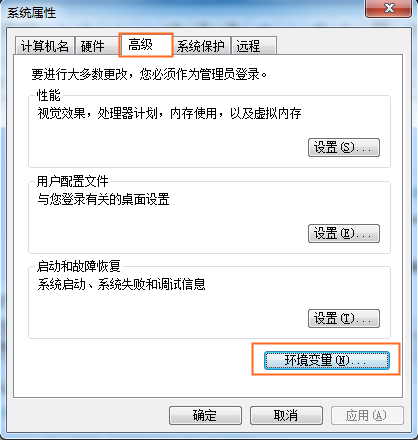
(3)在系统变量中找到“path”,然后点击编辑:
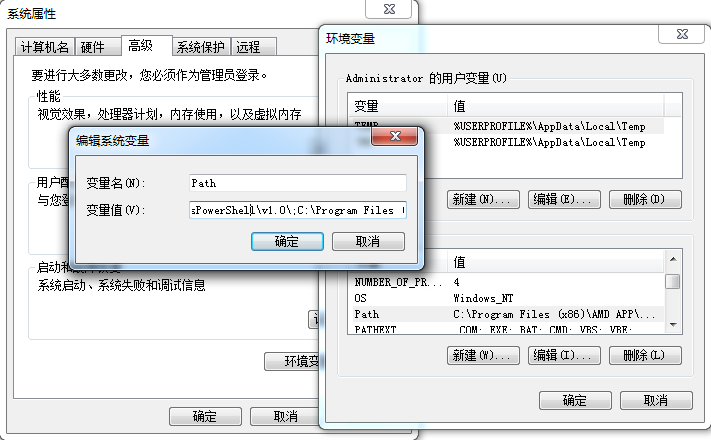
将python的完整路径加到变量值中,在添加时,首先添加一个英文的分号(;),然后在添加python的路径
假设你的python安装到了C:/python32路径中,你可以添加如下的值:
;C:/python32
当然,你在安装Python时,如果勾选上了“Add Python x.y to PATH”,则这一步也可以省略。
安装成功后,打开命令提示符窗口,键入python后,如果出现下面的提示,则说明安装成功:
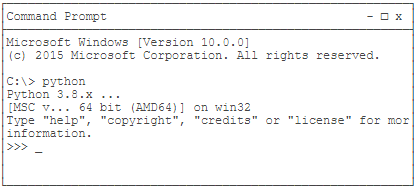
如果出现下面的窗口,说明PATH路径设置有误,你需要检查你的安装目录和PATH中的值是否一致。
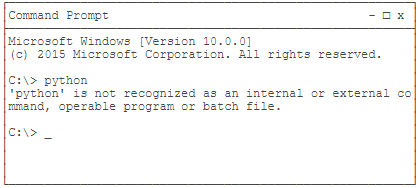
新闻热点
疑难解答